Как изменить частоту автоматической оптимизации жесткого диска в Windows 10

Автоматическая оптимизация жесткого диска в Windows 10 — это задача обслуживания. Он отвечает за оптимизацию жестких дисков, гарантируя, что все работает лучше. Как следует из названия, это функция, которая выполняется автоматически, без каких-либо действий пользователя. Обычно оно имеет установленную частоту, обычно еженедельную.
Хотя это может быть полезная функция, многие пользователи хотели бы иметь возможность изменять частоту ее выполнения или полностью отключать ее. К счастью, Windows 10 дает нам такую возможность в обоих случаях. Ниже мы покажем вам, что делать.
Прежде всего мы должны перейти в эту команду а затем выберите один из имеющихся у нас дисков. Затем нажимаем на него правой кнопкой и получаем доступ к свойствам. Находясь внутри них, мы должны перейти на вкладку инструментов. Вы увидите, что внутри него есть раздел «Оптимизация и дефрагментация модуля».
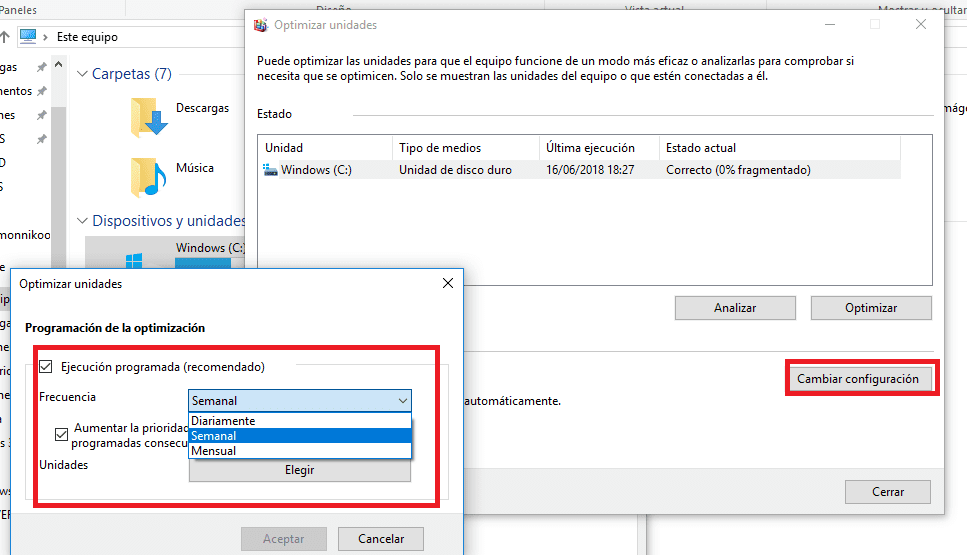
В этом разделе мы должны нажать кнопку оптимизации. Это приведет нас к новому окну, где показать диски, которые есть на этом компьютере с Windows 10. Мы можем выбрать любой из них и посмотреть, активирована в нем автоматическая оптимизация или нет. Если да, мы также можем увидеть частоту.
Нам нужно нажать на конфигурацию ниже. Это приведет нас к новому окну, в котором мы сможем измените частоту, с которой выполняется этот процесс, или мы можем полностью отключить его. Вы можете выбрать тот, который лучше всего подходит вам в данный момент.
Поэтому, как только изменения будут внесены, Нам просто нужно нажать «Принять», чтобы они вступили в силу.. Таким способом мы либо изменили частоту, либо полностью отключили автоматическую оптимизацию жесткого диска в Windows 10. Как видите, очень простой процесс.





